- Käyttäjät ilmoittivat vielä toisen .NET Frameworkiin liittyvän ongelman uusimman Windows-päivityksen jälkeen.
- Näyttää siltä, että pakollinen tietoturvapäivitys, KB5013943, kaataa sovelluksia virheellä 0xc0000135.
- Microsoft työskentelee edelleen ongelman ratkaisun parissa, mutta voimme näyttää sinulle joitain siistejä kiertotapoja.

Lisää ongelmia Windows-käyttäjille, jotka menivät eteenpäin ja asensivat toukokuun 2022 tietoturvapäivitykset Microsoftilta.
Näyttää siltä, että KB5013943, joka on pakollinen tietoturvapäivitys, kaataa sovelluksia, jotka käyttävät .NET-kehystä virhekoodilla: 0xc0000135.
Asianomaisten käyttäjien mukaan nämä kaatumiset ovat yleisiä sovelluksissa, jotka käyttävät .NET Frameworkia, ja ne vaikuttavat myös sovelluksiin, kuten Discord tai Microsoft Teams.
.NET Framework -sovellukset, joihin toinen Windows-päivitys vaikuttaa
Se oli vasta päiviä, kun puhuimme uudesta Windows-tietoturvapäivityksestä, joka oli sekaisin .NET Framework -sovellusten kanssa.
Nyt näyttää siltä, että meillä on toinen yhteensopivuusongelma .NET-kehyksen ja Windows 11:n välillä. Tietenkin käyttäjät ilmoittivat näistä ongelmista sosiaalisessa mediassa ja foorumeilla.
Toukokuu 2022 Windows 11:n kumulatiivinen päivitys KB5013943 (koontiversio 22000.675) rikkoo Sound Blaster Command -komennon alkaen SoundBlasterOfficial
Ihmiset ilmoittivat ongelmista ShareX: n, KeePassin, Microsoft Teamsin, Visual Studion asennusohjelman ja Discordin kanssa, mikä on vähintäänkin huolestuttavaa.
Toinen käyttäjä lähetetty palautekeskuksessa, että hän ei voi käynnistää Teams-sovellusta virheilmoituksen vuoksi prosessi lopetettiin koodilla 3221225781 (0xc0000135).
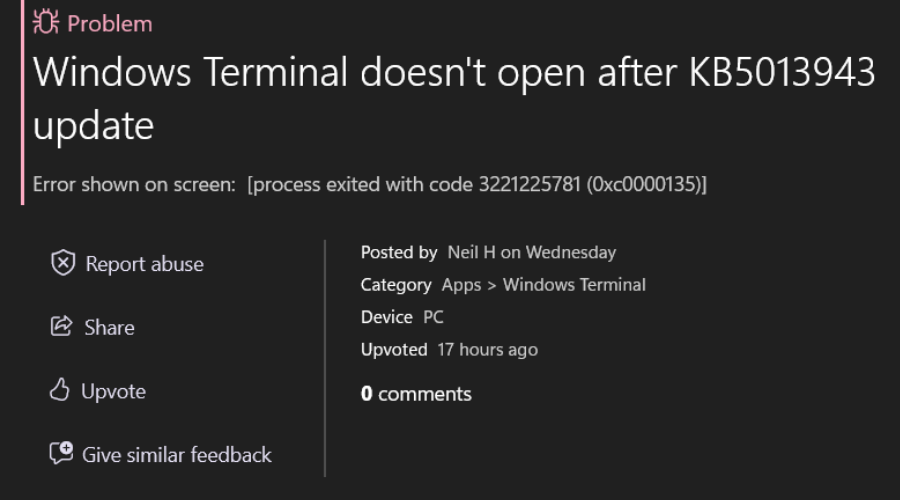
Mitä voin tehdä tämän ongelman korjaamiseksi?
- Avaa Käynnistä-valikko ja etsi Ota Windowsin ominaisuudet käyttöön tai poista ne käytöstä.
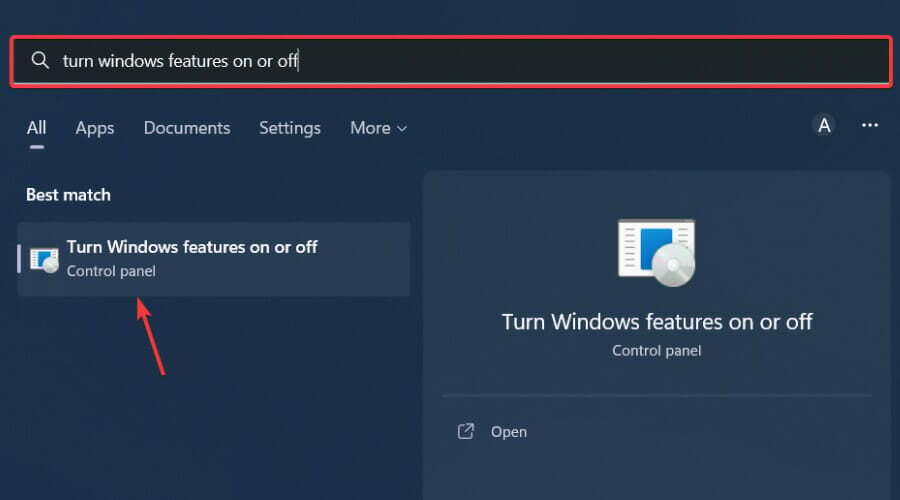
- Poista käytöstä ja ota käyttöön kaikki .NET-kehykset ja paina OK-painiketta.
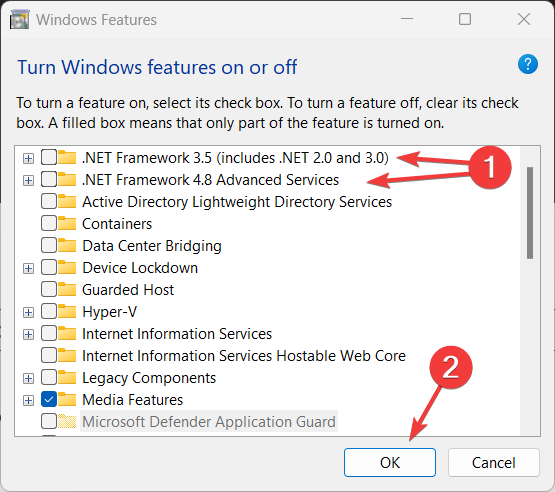
- Käynnistä järjestelmä uudelleen.
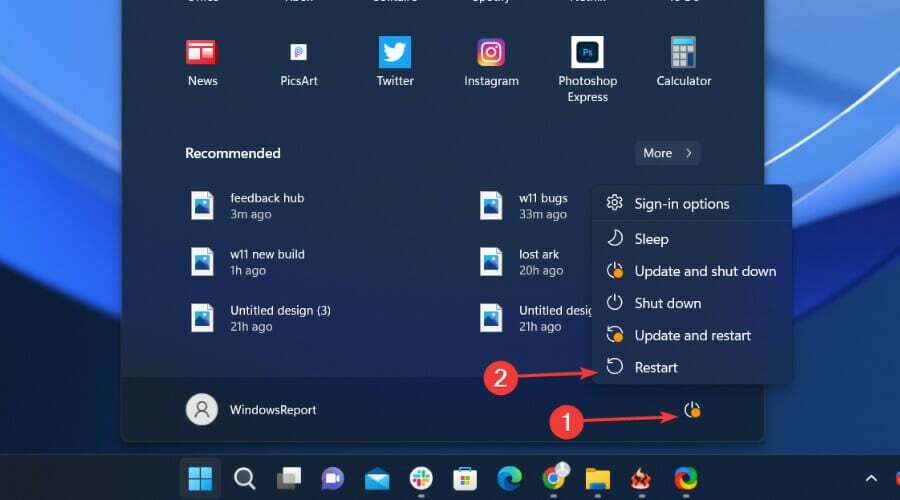
Tämä on suositeltu reitti, kunnes Microsoft käsittelee tämän ongelman loppuun asti, jotta vältytään epämiellyttäviltä kokemuksilta.
Kuinka poistan KB5013943:n asennuksen?
- LehdistöWindows+minäavataksesi Asetukset.
- Valitse Windows Updates -välilehti ja napsauta sitten Päivityshistoria.
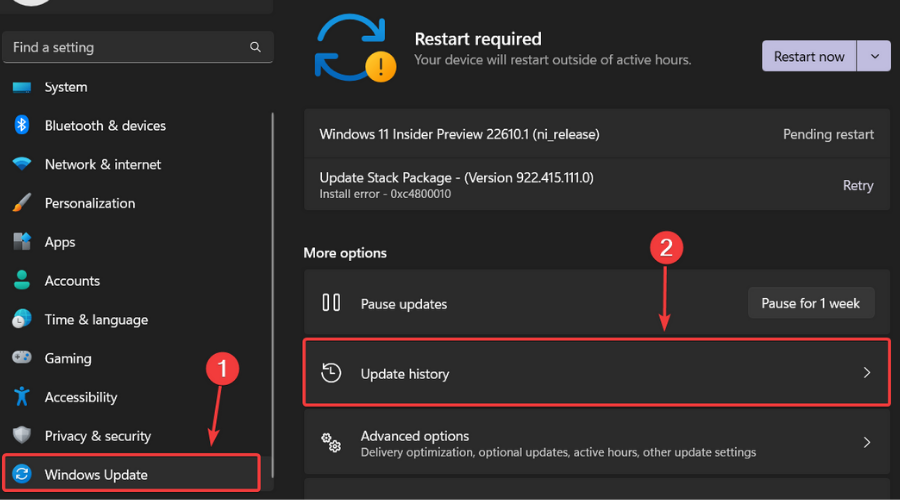
- Napsauta Poista päivitykset.
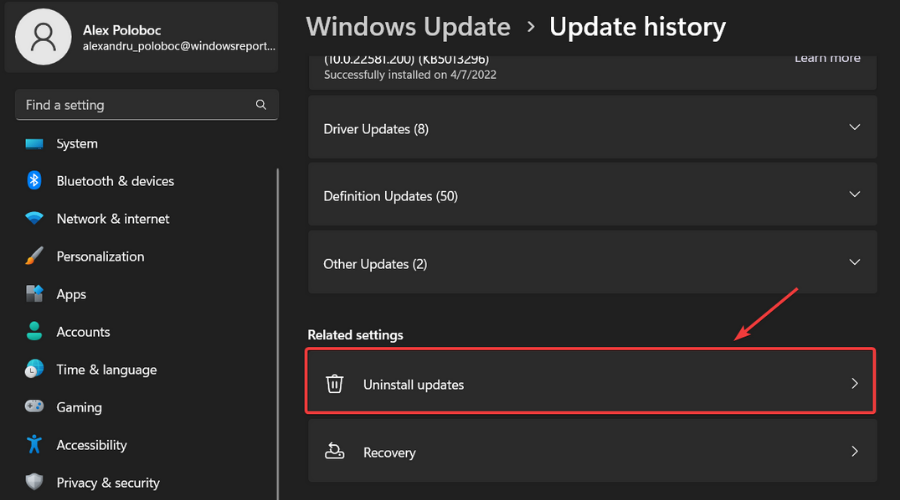
- Napsauta sen päivityksen Poista asennus -painiketta, jonka haluat poistaa.
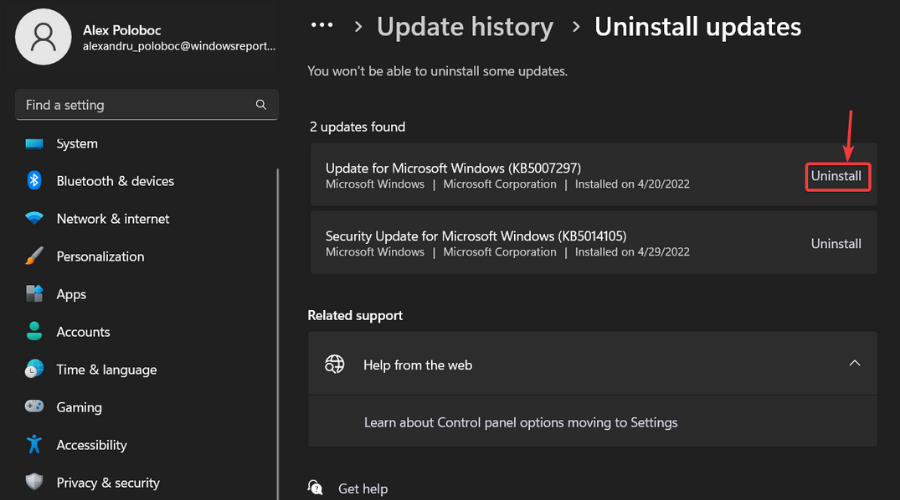
Pidämme sinut ajan tasalla tilanteen kehittymisestä, joten voit olla varma, että olet ensimmäisten joukossa, jotka tietävät, kun jokin muuttuu.
Vaikuttiko tämä KB5013943:n toimittama ärsyttävä bugi myös sinuun? Jaa kokemuksesi kanssamme alla olevassa kommenttiosiossa.

![Kuinka katsoa Ecuador vs Senegal livenä ilmaiseksi [Fifa World Cup]](/f/41a5bb643e6c1da76290c3e4a17828d4.png?width=300&height=460)
![Error G0X9-SPELPWP1P2NT ratkaisu kadonneesta arkista [3 Pasos]](/f/9c3f64a7a086994ca24ac89c85ba0e0e.png?width=300&height=460)